- Nüüd, kui Windows 11 on käes, on silma peal hoidmiseks veel mõned tegurid.
- Microsoft muudab lähiajal mõned sülearvuti funktsioonid kasutajatele kohustuslikuks.
- Windows 11-ga töötavad sülearvutid peavad toetama Bluetoothi ja Precision Touchpad'i.
- Selle uue operatsioonisüsteemiga kaasnevad veelgi rohkem tarkvara- ja riistvaranõudeid, kui arvati.

Nagu te juba teate, on suur ootamine lõpuks läbi ja uus operatsioonisüsteem, millest kõik on pidevalt rääkinud, lõpuks ometi reaalsuseks.
Microsoft on välja andnud ka süsteemi miinimumnõuded Windows 11, mis sisaldab muu hulgas ka Secure Boot ja TPM 2.0, kuid viimasest saab praegu mööda minna.
Windows 11-ga töötavatel sülearvutitel peavad olema teatud spetsifikatsioonid
Lisaks minimaalsetele riistvaranõuetele vajavad Windows 11 sülearvutid lähitulevikus ka teatud funktsioonide tuge.
Olemasoleva põhjal otsustades Microsofti dokumentatsioon, peavad selle operatsioonisüsteemi käitamiseks kasutatavad sülearvutid olema varustatud Bluetooth 4.0 või uuema versiooniga ja toetama Precision Touchpad'i.
Need nõuded kehtivad tegelikult sülearvutite, tahvelarvutite ja muude pihuseadmete suhtes. Microsoft muudab ka Windows 11 seadmete jaoks kohustuslikuks Interneti-ühenduse loomiseks kas WiFi või Etherneti lisamise.
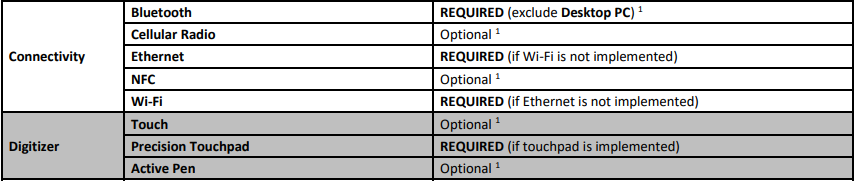
Samuti soovitab ettevõte kasutajatel optimaalse jõudluse huvides installida Windows 11 mitte pöörlevatesse salvestusruumidesse, näiteks SSD-ketastele.
Microsoft märgib selgelt, et Windows 11 seadmetel peab olema vähemalt üks USB-port.
Kui seadmetootjad kavatsevad kasutada USB-C PD-d, peavad nad rakendama 1.1 C-tüüpi USB-spetsifikatsiooni või uuema versiooni ja versioon 2.0 2.0 ja soovi korral toetab PD spetsifikatsiooni versiooni 3.0 v1.0 või uuemat ning peab olema sertifitseeritud vastavalt USB-IF USB-C toote testimisele maatriks.
Teine aspekt, mida tasub arvestada, on asjaolu, et Windows 11 seadistab väliseid PCIe-sid võimelised pordid peavad toetama mälupääsukaitset või kerneli DMA-kaitset ja laskma selle lubada vaikimisi.
Nii et parem seda meeles pidada, kui ostate seadme, millel soovite Windows 11 käitada.


